विज्ञापन
यदि आपके पास इस पर कैमरा नहीं है, तो आप एक नया स्मार्टफोन नहीं खरीदेंगे। जब कैमरा काम नहीं कर रहा है तो आपका iPhone कितना अच्छा है?
यहां सबसे आम समस्याएं हैं जो आप अपने iPhone कैमरे के साथ आ सकते हैं, साथ ही उन्हें ठीक करने के लिए आप सब कुछ कर सकते हैं।
1. iPhone कैमरा एक ब्लैक स्क्रीन दिखाता है
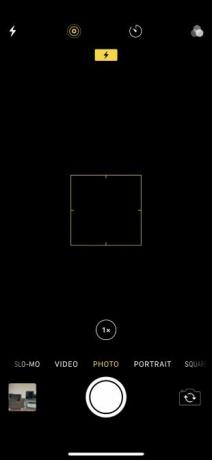
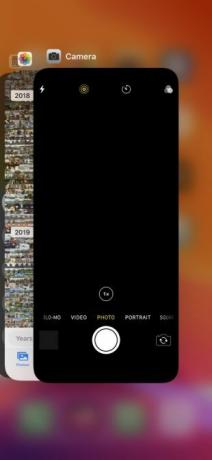
यदि आप कैमरा ऐप लॉन्च करते हैं और एक काली स्क्रीन देखते हैं, तो इसे ठीक करने के लिए निम्न चरणों का प्रयास करें:
- सुनिश्चित करें कि कुछ भी कैमरा लेंस को ब्लॉक नहीं कर रहा है। आपने मामले को गलत तरीके से रखा हो सकता है या आपके iPhone के पीछे कुछ अटक सकता है।
- किसी भी तृतीय-पक्ष विकल्प के बजाय आधिकारिक iPhone कैमरा ऐप का उपयोग करने का प्रयास करें। यह ऐप विकल्पों की तुलना में अधिक विश्वसनीय है और ठीक से काम करने की अधिक संभावना है।
- कैमरा ऐप में, आगे और पीछे के कैमरों के बीच स्विच करके देखें कि दोनों काम कर रहे हैं या नहीं। ऐसा करने के लिए, स्क्रीन के दाईं ओर कैमरा फ्लिप आइकन टैप करें। यदि केवल एक कैमरा काम करता है, जो एक हार्डवेयर समस्या का संकेत हो सकता है।
- कैमरा ऐप को पुनरारंभ करें। ऐसा करने के लिए, iPhone X या बाद में स्क्रीन के मध्य तक स्वाइप करें, या iPhone 8 या उससे पहले होम बटन पर डबल-क्लिक करें। फिर स्क्रीन के ऊपर से स्लाइड करके कैमरा ऐप को बंद करें।
- साइड बटन दबाकर अपने iPhone को बंद करें (iPhone X और बाद में वॉल्यूम बटन के साथ), फिर बिजली बंद करने के लिए स्लाइड करें। अपने iPhone को पुनरारंभ करने के लिए फिर से साइड बटन दबाने से पहले 30 सेकंड प्रतीक्षा करें। यदि वह काम नहीं करता है, बल आपके iPhone को पुनरारंभ करें कैसे एक iPhone बहाल करने के लिए और पुनर्प्राप्ति मोड दर्ज करेंअपने डिवाइस को पुनर्स्थापित करने के लिए iPhone पुनर्प्राप्ति मोड को पुनरारंभ करने और उपयोग करने के लिए मजबूर करने का तरीका यहां दिया गया है। यह iPad और iPod टच के लिए भी काम करता है! अधिक पढ़ें बजाय।
2. iPhone तस्वीरें धब्बा या फोकस से बाहर हैं
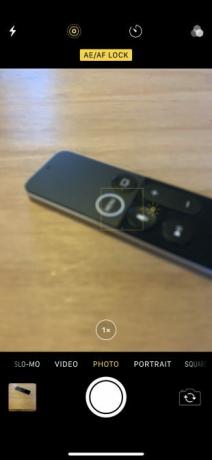
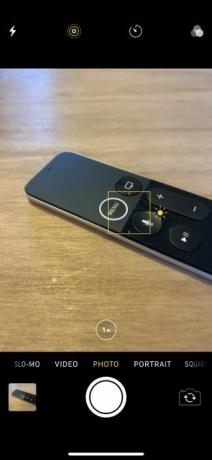
यदि आपके iPhone कैमरे से आपके द्वारा लिए गए फ़ोटो धुंधले हैं या फ़ोकस से बाहर हैं, तो इन सुधारों को आज़माएं:
- सुनिश्चित करें कि फ्रंट और बैक दोनों कैमरा लेंस साफ हैं। एक सूखे माइक्रोफ़ाइबर कपड़े का उपयोग करके स्मूदी या उंगलियों के निशान मिटा दें। यदि आपको ग्लास के पीछे गंदगी या मलबा दिखाई देता है, तो अपने iPhone को एक मरम्मत के लिए Apple Store या अधिकृत सेवा प्रदाता के पास ले जाएं।
- किसी भी धातु या चुंबकीय iPhone मामलों और कैमरा सामान को हटा दें। वे एक iPhone 6S प्लस, iPhone 7, iPhone X या बाद के iPhone पर ऑप्टिकल छवि स्थिरीकरण में हस्तक्षेप कर सकते हैं। यह समझा सकता है कि कैमरा काम क्यों नहीं कर रहा है।
- अगर कैमरा ऐप कहता है एई / एएफ लॉक स्क्रीन के शीर्ष पर, ऑटो-फ़ोकस को वापस चालू करने के लिए रिक्त स्थान पर टैप करें। कैमरा ऐप में टैपिंग और होल्ड करके आपने गलती से फोकस लॉक कर दिया होगा।
- शटर बटन को टैप करते समय अपना हाथ स्थिर रखें। इसके बजाय स्थिर चित्रों को लेने के लिए कभी-कभी वॉल्यूम बटन को दबाया जाना आसान होता है। अंधेरे में सावधान रहें जब शटर को अधिक समय तक खुला रहना होगा।
3. iPhone कैमरा फ्लैश काम नहीं कर रहा है
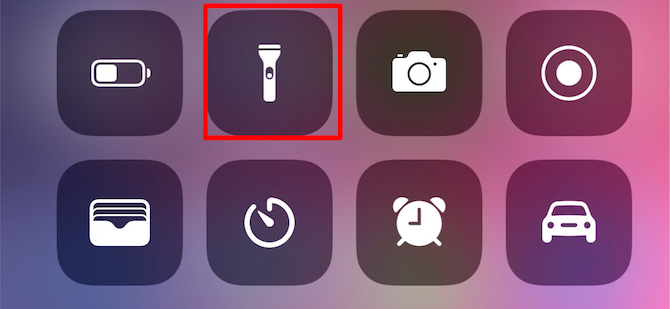
यद्यपि अधिकांश तस्वीरें बिना फ्लैश के बेहतर दिखती हैं, कभी-कभी आपको अंधेरे वातावरण के लिए अतिरिक्त प्रकाश की आवश्यकता होती है। जब आपका iPhone फ्लैश काम नहीं कर रहा है, तो इन युक्तियों को आज़माएं:
- अपने iPhone पर एलईडी का परीक्षण करें टॉर्च चालू करना कैसे अपने फोन की टॉर्च चालू और बंद करेंआपके पास अपने फ़ोन की टॉर्च को चालू और बंद करने के कई तरीके हैं। यहां बताया गया है कि एंड्रॉइड और आईफोन पर टॉर्च कैसे खोलें। अधिक पढ़ें नियंत्रण केंद्र से।
- सुनिश्चित करें कि आपने फ़्लैश सेट किया है पर या ऑटो कैमरा ऐप में। ऐसा करने के लिए, अपने फ़्लैश विकल्प देखने के लिए स्क्रीन के बाईं ओर बिजली के बोल्ट आइकन पर टैप करें (आप मनोरम तस्वीरों या समय चूक वीडियो के लिए फ्लैश का उपयोग नहीं कर सकते हैं)।
- लंबे वीडियो या गर्म वातावरण में फ्लैश का उपयोग करते समय सावधान रहें। यदि आपका iPhone बहुत गर्म हो जाता है, तो यह फ्लैश को पूरी तरह से अक्षम कर सकता है जब तक कि यह फिर से ठंडा न हो जाए।
4. iPhone तस्वीरें गलत तरीके से फ़्लिप की गई हैं


यह समस्या अक्सर तब हो सकती है जब आप अपने iPhone को क्षैतिज रूप से परिदृश्य-उन्मुख तस्वीर लेने के लिए चालू करते हैं। तस्वीर को स्नैप करने के बाद, यह आपके फोटो लाइब्रेरी में पोर्ट्रेट ओरिएंटेशन पर वापस आ जाता है। इसे ठीक करने के लिए इन युक्तियों को आज़माएं:
- अपने iPhone पर नियंत्रण केंद्र खोलें और रोटेशन लॉक को बंद करने के लिए इसके चारों ओर एक सर्कल के साथ लॉक आइकन पर टैप करें।
- कंट्रोल सेंटर खोलने के लिए, iPhone X पर या बाद में ऊपरी-दाएं कोने से नीचे स्वाइप करें, या iPhone 8 या इससे पहले स्क्रीन के नीचे से ऊपर स्वाइप करें।
- फ़ोटो को स्नैप करने से पहले, यह सुनिश्चित करने के लिए एक क्षण लें कि कैमरा ऐप में आइकन अपने नए क्षैतिज अभिविन्यास के लिए घुमाए गए हैं। यदि नहीं, तो अपने iPhone को आगे और पीछे घुमाएँ जब तक वे ऐसा न करें।
- आप अपनी तस्वीरों को बाद में कभी भी फ़ोटो ऐप या अन्य से संपादित कर सकते हैं तृतीय-पक्ष iPhone छवि संपादन ऐप्स IPhone पर 8 सर्वश्रेष्ठ मुफ्त फोटो और छवि संपादन ऐप्सअपने iPhone पर फ़ोटो संपादित करना चाहते हैं? यहां सभी स्तरों के फ़ोटोग्राफ़र के लिए सर्वश्रेष्ठ मुफ्त ऐप्स हैं, जो फ़िल्टर से लेकर एचडीआर तक सब कुछ प्रदान करते हैं। अधिक पढ़ें .
- अगर आप सोच रहे हैं कि आपकी सेल्फी हमेशा मिरर में क्यों दिखाई देती है, तो बस यह कि Apple ने फ्रंट-फेसिंग कैमरा कैसे डिजाइन किया। कैमरा एक दर्पण की तरह काम करता है, लेकिन फोटो इस तरह से बहती है जैसे कोई आपके लिए ले गया हो।
5. कैमरा ऐप मिसिंग है या फ्रीज़ रखता है
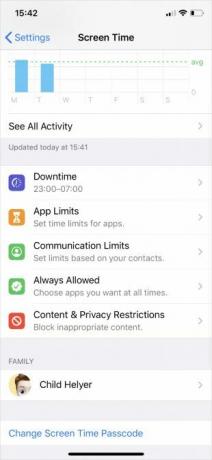
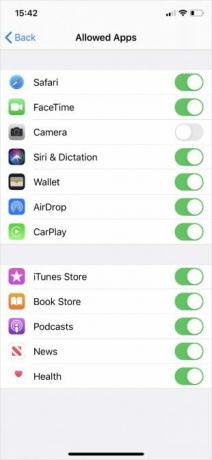
यदि आप अपने होम स्क्रीन पर कैमरा ऐप नहीं खोज सकते हैं, या यदि आप कैमरों के बीच स्विच करते हैं, तो ऐप फ्रीज़ हो जाता है, यह आपके iPhone प्रतिबंधों के कारण हो सकता है। आप स्क्रीन टाइम सेटिंग्स से इसे देख सकते हैं:
- के लिए जाओ सेटिंग्स> स्क्रीन टाइम> सामग्री और गोपनीयता प्रतिबंध.
- खटखटाना अनुमत ऐप्स और यदि आपके पास एक है तो अपना स्क्रीन टाइम पासकोड डालें।
- सुनिश्चित करें कि आप बारी है कैमरा एप्लिकेशन पर; टॉगल हरा होना चाहिए।
6. सामान्य iPhone कैमरा सॉफ्टवेयर ठीक करता है
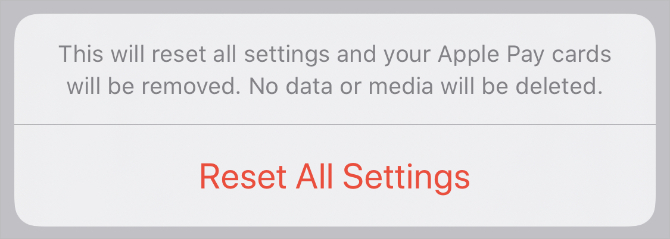
यदि आप अपने iPhone कैमरा के साथ काम न करने वाली किसी अन्य विषमता का अनुभव करते हैं, तो कुछ सामान्य सॉफ़्टवेयर समस्या निवारण युक्तियों को आज़माना एक अच्छा विचार है। नीचे दिए गए प्रत्येक टिप्स के बाद अपने iPhone कैमरे का परीक्षण करें।
- अपने iPhone पर सभी एप्लिकेशन बंद करें।
- अपने डिवाइस को पुनरारंभ करें।
- में जाकर iOS को अपडेट करें सेटिंग्स> सामान्य> सॉफ्टवेयर अपडेट.
- के लिए जाओ सेटिंग्स> सामान्य> रीसेट> सभी सेटिंग्स रीसेट करें. यह आपकी किसी भी सामग्री को नहीं हटाता है - जैसे कि फ़ोटो या ऐप्स - लेकिन यह आपकी सभी iPhone सेटिंग्स को रीसेट करता है।
- आखिरकार, कारखाना अपने iPhone रीसेट करें कैसे अपने iPhone और iPad रीसेट करने के लिए फैक्टरीआश्चर्य है कि कैसे कारखाना अपने iPhone या iPad रीसेट करने के लिए? अपने iOS डिवाइस के डेटा को आसानी से बैकअप, रीसेट और पुनर्स्थापित करने का तरीका यहां बताया गया है। अधिक पढ़ें और इसे एक नए उपकरण के रूप में स्थापित किया। यह सब कुछ मिटा देता है और अंतिम उपाय है, लेकिन किसी भी सॉफ़्टवेयर मुद्दों को हल करना चाहिए जो आपके iPhone कैमरे को काम करने से रोकते हैं।
7. सामान्य iPhone कैमरा हार्डवेयर ठीक करता है

यदि आपने ऊपर और पीछे का सब कुछ करने की कोशिश की है तो भी iPhone कैमरा या फ्रंट कैमरा काम नहीं कर रहा है, आपको इसके बजाय एक हार्डवेयर समस्या हो सकती है। इसे ठीक करने के लिए नीचे दिए गए समस्या निवारण चरणों का प्रयास करें:
- डबल-चेक करें कि कैमरा किसी मामले या स्टिकर द्वारा बाधित नहीं है।
- सुनिश्चित करें कि कैमरा लेंस पर कोई धब्बा, गंदगी या मलबा नहीं है। एक माइक्रोफ़ाइबर कपड़े से स्मज और उंगलियों के निशान आसानी से मिटा देने चाहिए।
- एप्पल सहायता से संपर्क करें Apple Store या Apple अधिकृत सर्विस प्रोवाइडर पर हार्डवेयर रिपेयर की व्यवस्था करने के लिए। यदि आपका iPhone वारंटी से बाहर है, तो आपको स्वयं इस मरम्मत के लिए भुगतान करने की आवश्यकता हो सकती है।
अपने iPhone के साथ महान तस्वीरें लेने के लिए वापस जाओ
ये टिप्स आपके iPhone कैमरा के काम न करने के सबसे सामान्य कारणों को कवर करते हैं। यदि आपको अपना सटीक मुद्दा दिखाई नहीं देता है, तो उम्मीद है कि सामान्य युक्तियों ने आपको कैमरा ठीक करने में मदद की है। अन्यथा, आपको हार्डवेयर मरम्मत के बारे में Apple से बात करने की आवश्यकता हो सकती है।
एक बार जब आपका कैमरा बैकअप ले रहा है और चल रहा है, तो पता करें कि कैसे अपने iPhone कैमरा सेटिंग्स को मास्टर करें 8 iPhone कैमरा सेटिंग्स आपको बेहतर फोटो लेने के लिए मास्टर होना चाहिएयदि आप अपने iPhone के साथ तस्वीरें लेते हैं, तो ये सबसे महत्वपूर्ण iPhone कैमरा सेटिंग्स हैं जिन्हें आपको बेहतर फ़ोटो के लिए पता होना चाहिए। अधिक पढ़ें बेहतर फ़ोटो लेना शुरू करने के लिए। इस तरह से आप यह सुनिश्चित कर सकते हैं कि प्रत्येक चित्र पूरी तरह से उजागर हो और खूबसूरती से बना हो।
दान लोगों को अपनी तकनीक का अधिकतम लाभ उठाने में मदद करने के लिए ट्यूटोरियल और समस्या निवारण गाइड लिखता है। लेखक बनने से पहले, उन्होंने साउंड टेक्नोलॉजी में बीएससी अर्जित किया, एक एप्पल स्टोर में मरम्मत की देखरेख की, और चीन के एक प्राथमिक स्कूल में अंग्रेजी पढ़ाया।